
时间:2023-03-29 编辑:笑话
觉得电脑不够安全?我们可以设置两道开机密码,下面由游戏爱好者小编为你整理了的相关方法,希望对你有帮助!
第一层密码:电脑启动密码
1首先按下笔记本电脑开机键,在电脑启动的时候按住【F2】键(台式机按住 Ctrl + Alt + delete 键),进入BIOS设置。
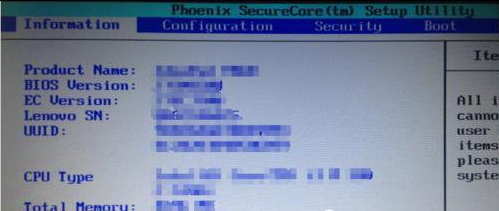
2进入后BIOS后,使用方向键选择【Security】。

3再往下选择【Set Supervisor Password】,再按下【回车】键。

4在弹出的窗口输入两次一致的密码,再按下【回车】键。

5在弹出的窗口,再按下【回车】键。然后按F10,保存退出即可。
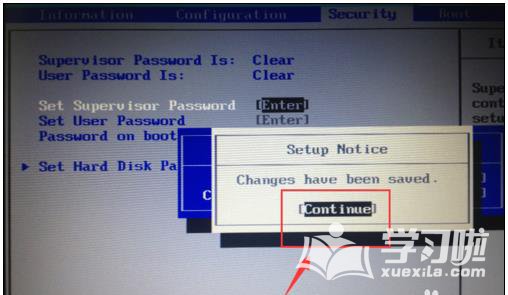
第二层密码:Windows系统密码
这层密码相信大部分人都会设置。打开电脑以后,点击【开始】菜单,再点击【控制面板】。

进入【控制面板以后】,点击【用户账户和家庭安全】。

在弹出的页面点击【更改密码】。
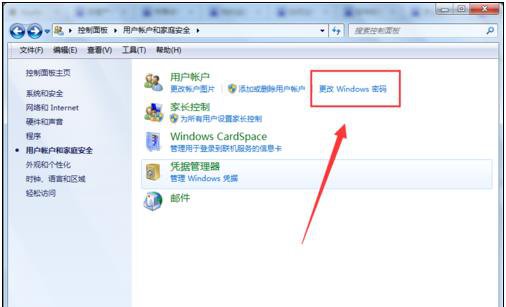
再点击【为您的账户创建密码】。
电脑相关攻略推荐:

在弹出的窗口输入两次一致的密码,再点击【创建密码】,即可设置成功。
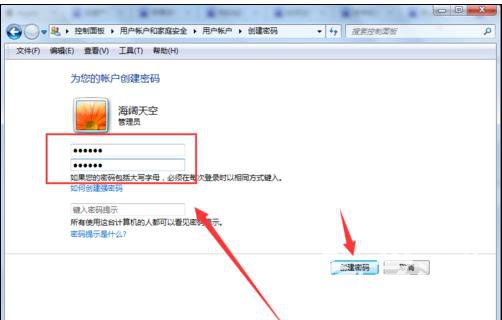
以上就是小编为您带来的全部内容,更多资讯关注游戏爱好者。